
ඔබේ උපාංග විකල්පය වෙතින් සමාජ ජාලය පිළිබඳ පිටුව බැලීමට හැකියාවක් නොමැති නම් වෙනත් කෙනෙකුගේ පරිගණකයේ එක් වරක් භාවිතා වේ. මෙම අවස්ථාවේ දී, ගිණුම ගිණුමක් ලබා ගැනීම සඳහා ක්රියාමාර්ග ගණනාවක් ගැනීම අවශ්ය වේ. මෙම ලිපිය තුළ මෙම ක්රියාවලිය විස්තරාත්මකව සලකා බලමු.
වෙනත් කෙනෙකුගේ පරිගණකයෙන් VK පිටුවට පිවිසෙන්න
Vkotaktet පැතිකඩ නැරඹීම සඳහා වෙනත් පුද්ගලයෙකුගේ පරිගණකයක් භාවිතා කිරීමේ ක්රියාවලිය vkotaktete පැතිකඩ නැරඹීම සඳහා භාවිතා කිරීමේ ක්රියාවලිය සෘජුවම අඩු කර ඇති පියවරක් බවට බෙදිය හැකිය. ඔබ මුලින් විශේෂ බ්රව්සර ප්රකාරය හරහා පුරනය වී ඇත්නම් දෙවන අදියර මඟ හැරිය හැක.පියවර 1: පැතිකඩෙහි බලය පැවරීම
තමන්ගේම ගිණුමේ බලය පැවරීමේ අවධියේදී, සාමාන්ය තත්වයන් යටතේ ඇති ප්රවේශයට ක්රියා කිරීම පාහේ සමාන වන බැවින් ඔබට ගැටළු නොතිබිය යුතුය. ඒ අතරම, ඔබ පරිගණකයේ හිමිකරුට අතිශයින්ම ඇදහිය නොහැකි නම්, ඕනෑම නවීන අන්තර්ජාල බ්රව්සරයක ලබා ගත හැකි "නොපැහැදිලි" ප්රකාරයට මුලින්ම මාරුවීම වඩාත් සුදුසුය.
ඔබට පෙනෙන පරිදි, සුළු පරෙස්සම් වීමක් පෙන්නුම් කරමින්, ඔබට පහසුවෙන් ආගන්තුක පරිගණකයක් සමාජ ජාලයේ VK ඇතුළත් කිරීමට පහසුවෙන් භාවිතා කළ හැකිය.
පියවර 2: ආදාන දත්ත මකා දැමීම
අන්තර්ජාල බ්රව්සරයේ දත්ත ගබඩාවේ ගිණුමකින් "නොපැහැදිලි" මාදිලිය සහ නොදැනුවත්වම දත්ත නොදැනුවත්ව ගබඩා කිරීමේදී භාවිතා කිරීම සම්බන්ධයෙන්, අතින් මකා දැමීම අවශ්ය වේ. අපගේ වෙබ් අඩවියේ තවත් ලිපි කිහිපයක් තුළ එවැනි ක්රියා පටිපාටියක් අපි දැනටමත් සලකා බැලුවෙමු.
සටහන: උදාහරණයක් ලෙස, අපි ගූගල් ක්රෝම් බ්රව්සරය භාවිතා කරමු.
තව දුරටත් කියවන්න: සුරකින ලද කාමර සහ මුරපද මකා දැමිය යුතු ආකාරය vk
- ගිණුමෙන් සාර්ථක නිමැවුමක් ඇති බවට වග බලා ගන්න, ප්රධාන අන්තර්ජාල බ්රව්සර මෙනුව පුළුල් කර "සැකසීම්" තෝරන්න.
- විවෘත වන පිටුවේ ආරම්භයේ දී, "මුරපද" නූල මත ක්ලික් කරන්න.
- මුරපද සෙවුම් ක්ෂේත්රය භාවිතා කරමින්, ඔබේ "පරිශීලක නාමය" සහ "මුරපදය" සොයා ගන්න.
- අපේක්ෂිත රේඛාවට යාබදව "vk.com" සමාජ ජාල වෙබ් අඩවියේ URL ලිපිනයේ ස්වරූපයෙන් එකතු කිරීමක් වනු ඇත. මුරපදයේ දකුණු පැත්තේ ලකුණු තුනක් සහිත බොත්තම ක්ලික් කරන්න.
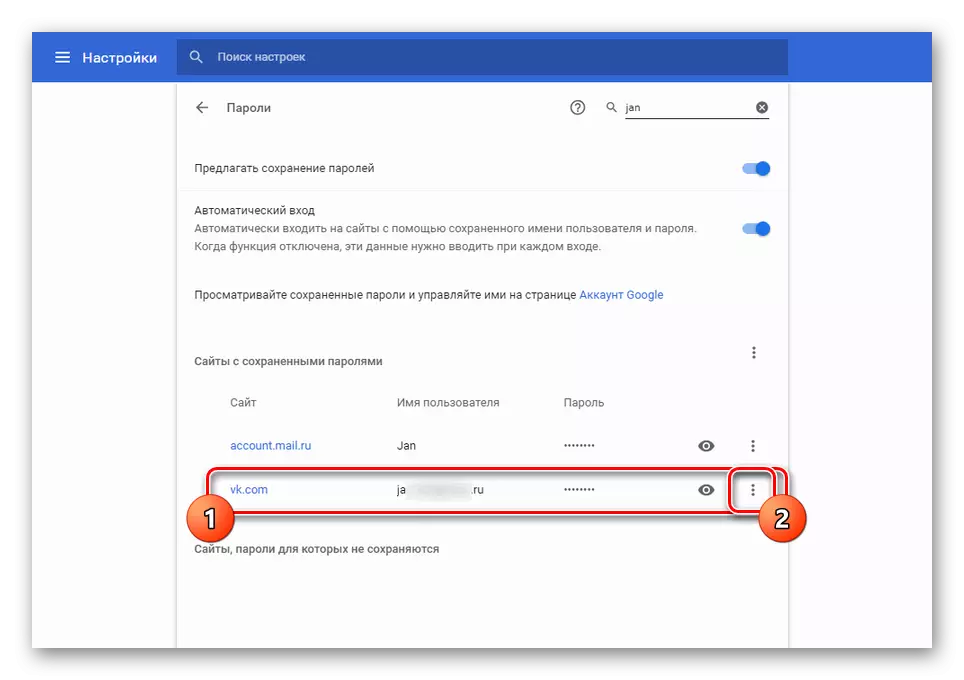
ලැයිස්තුවෙන්, "මකන්න" විකල්පය තෝරන්න.
- හැකි නම්, පරිගණකයේ හිමිකරුගේ අවසරය ඇතිව, ඔබට මෑතකදී හැඹිලිය සහ අන්තර්ජාල බ්රව්සරයේ ඉතිහාසය පිරිසිදු කළ හැකිය. මෙම අවස්ථාවේ දී, ඔබ වෙබ් බ්රව්සර් මෙහෙයුම ප්රකාරය භාවිතා කළත්, ඔබගේ ගිණුම සම්පූර්ණ ආරක්ෂාවක් වනු ඇත.
වැඩිදුර කියවන්න:
ගූගල් ක්රෝම් හි කතාව පිරිසිදු කරන්නේ කෙසේද, මොසිල්ලා ෆයර්ෆොක්ස්, yandx.brus, ඔපෙරා
ගූගල් ක්රෝම්, මොසිල්ලා ෆයර්ෆොක්ස්, yandx.bauser, ඔපෙරා වෙතින් හැඹිලිය මකා දැමීම

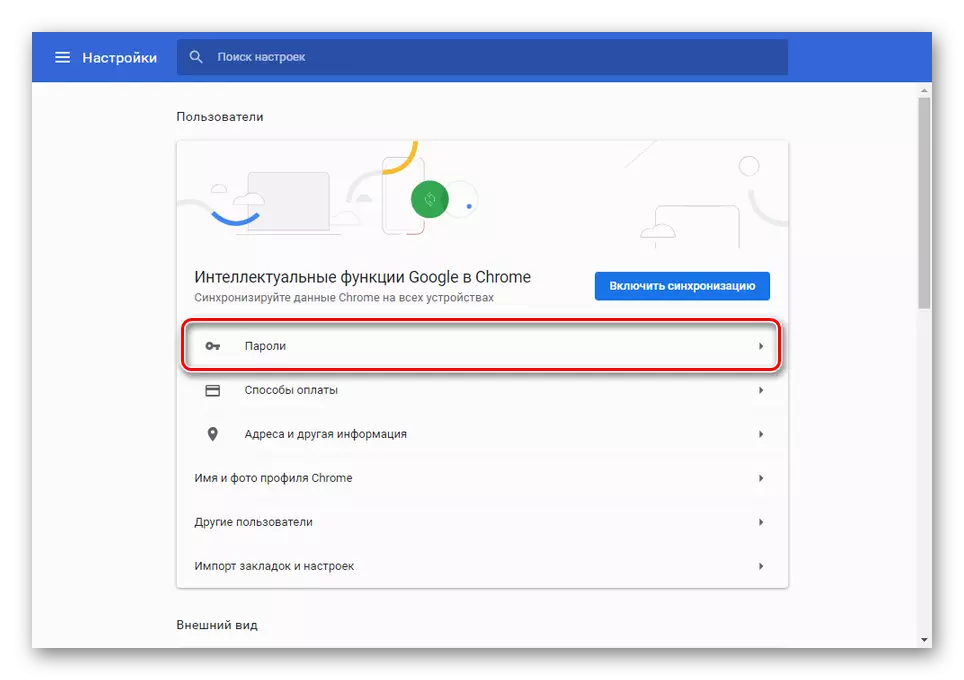
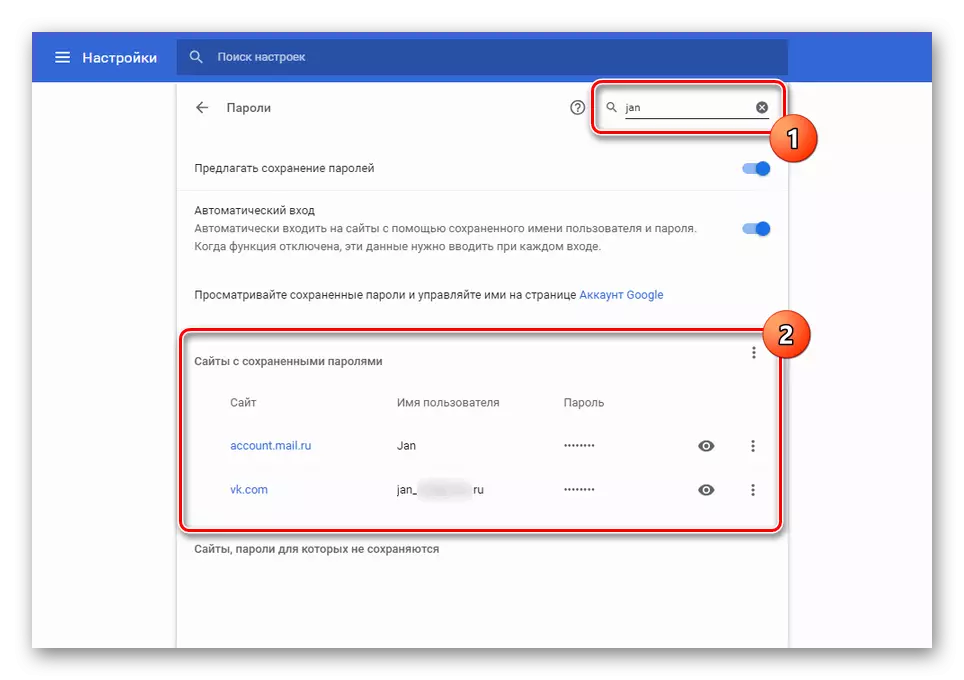
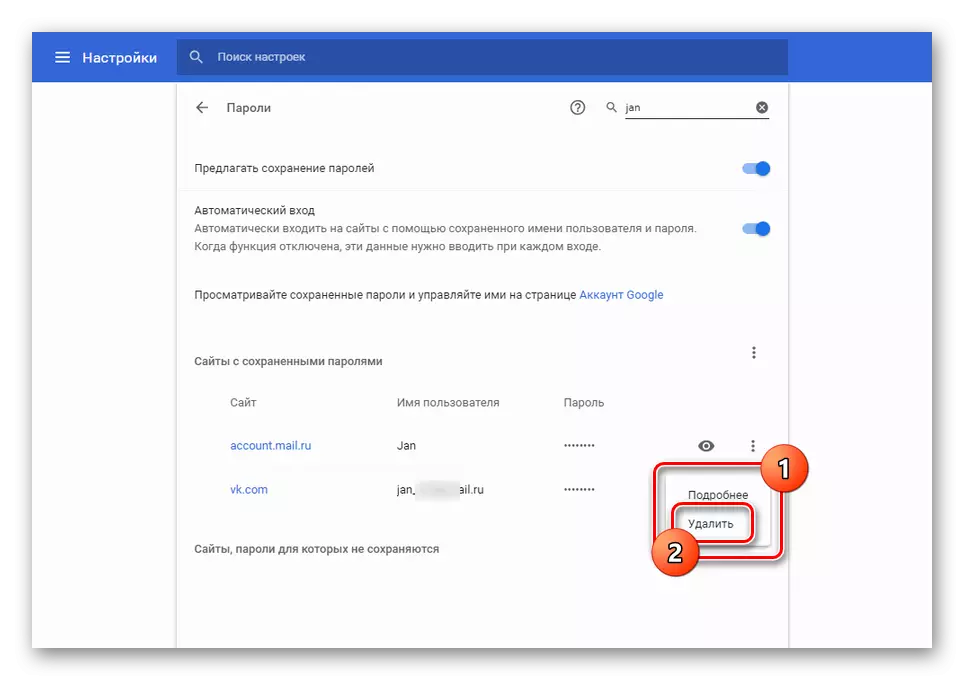
ලිපියේ කොටසක් ලෙස, අපට එවැනි අවස්ථා මග හැරුණේ සාධක දෙකක සත්යාපනය සඳහා එක් එක් ගිණුමේ සැකසීම්වල සක්රිය කළ හැකි අතිරේක ආරක්ෂක පියවරයන් ලෙස ය. මේ නිසා, ආදාන ක්රියා පටිපාටිය දුරකථනය භාවිතා කිරීමෙන් තහවුරු කිරීමකින් යුතුව තරමක් වෙනස් වනු ඇත.
නිගමනය
අපේක්ෂිත ප්රති result ලය සාක්ෂාත් කර ගැනීමට ඔබට හැකි වී ඇති අතර, වෙනත් කෙනෙකුගේ පරිගණකයෙන් සමාජ ජාලයේ පුද්ගලික පිටුවට කිසිදු අපහසුතාවයක් නොමැතිව සිටී. නැගී එන ගැටළු සමඟ, අවශ්ය නම්, අදහස් දැක්වීමේදී ඔබට අප හා සම්බන්ධ විය හැකිය.
